Instalar y habilitar LinkedIn Sales Navigator
Como administrador, puede instalar y habilitar LinkedIn Sales Navigator para su organización.
Importante
Dynamics 365 Sales (local) no admite LinkedIn Sales Navigator.
Revisar los requisitos previos
Revise los requisitos previos siguientes para instalar y habilitar LinkedIn Sales Navigator:
Debe disponer de un rol de seguridad de Administrador del sistema en Dynamics 365.
Puede integrar LinkedIn Sales Navigator solo con aplicaciones Dynamics 365 Customer Engagement y no con una organización de Microsoft Dataverse.
Tiene una suscripción a Microsoft Relationship Sales for Dynamics 365. Microsoft Relationship Sales (MRS) incluye la licencia Dynamics Sales Enterprise y LinkedIn Sales Navigator Advanced .
o bien
Si no tiene la licencia de MRS Solution o MRS Solution plus para LinkedIn Sales Navigator, deberá registrar su equipo en LinkedIn Sales Navigator Advanced o Licencia de LinkedIn Sales Navigator Advanced Plus.Nota
Recomendamos tener una licencia Plus de la solución Microsoft Relationship Sales que incluye Dynamics 365 Sales Enterprise y la licencia de LinkedIn Sales Navigator Advanced Plus. Para obtener más información, vea la sección Dynamics 365 Sales de la Guía de licencias de Microsoft Dynamics 365.
Tendrá que habilitar JavaScript en su explorador.
Tendrá que deshabilitar el bloqueador de elementos emergentes para el dominio de Dynamics 365.
Instalar LinkedIn Sales Navigator
Para instalar vaya al panel Instalar LinkedIn Sales Navigator para Dynamics 365. Hay tres formas de navegar hasta el panel:
Configuración de la aplicación
Inicie sesión en su aplicación Centro de ventas.
En el mapa del sitio, en la parte inferior, seleccione el icono Cambiar área
 y luego seleccione Configuración de la aplicación.
y luego seleccione Configuración de la aplicación.En Configuración general, seleccione Integración de LinkedIn y luego seleccione Habilitar integración con LinkedIn.
Configuración avanzada
En su aplicación Centro de ventas, seleccione Configuración
 y, después, seleccione Configuración avanzada.
y, después, seleccione Configuración avanzada.La página Configuración de la administración de empresas se abre en una nueva pestaña del explorador.
Seleccione LinkedIn Sales Navigator.
En la página de integración de LinkedIn, seleccione Habilitar la integración de LinkedIn.
Página AppSource
Vaya a la página LinkedIn Sales Insights for Dynamics 365 de AppSource y luego seleccione Obtenerlo ahora.
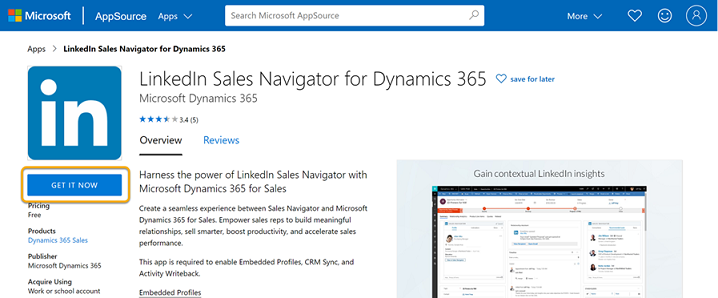
Se le dirigirá a la página centro de administración de Power Platform.
En el panel Instalar LinkedIn Sales Navigator para Dynamics 365, elija su entorno.
Seleccione las casillas de los términos legales y declaraciones de privacidad de Microsoft y Dynamics 365, y luego seleccione Instalar.
La instalación puede tardar unos minutos.
(Opcional) Para conocer el estado de la instalación, vaya a Entornos>su entorno>Aplicaciones Dynamics 365 y verificar que el estado de la solución Integración de LinkedIn de Dynamics 365 Sales sea Instalada.
(Opcional) Valide la instalación para ayudar a garantizar que la instalación se realice correctamente. Más información: Validar la instalación.
Validar la instalación
En su aplicación, seleccione Configuración
 y, después, seleccione Configuración avanzada.
y, después, seleccione Configuración avanzada.
Vaya a Configuración>Personalizaciones>Soluciones.
Verifique que las soluciones siguientes están instaladas en su organización.
- LinkedInSalesNavigatorControlsForUnifiedClient
- msdyn_LinkedInSalesNavigatorAnchor
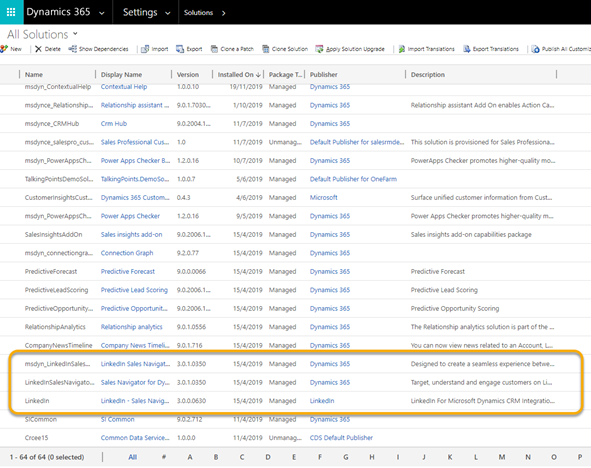
Nota
Si la solución LinkedInSalesNavigatorControlsForUnifiedClient no está disponible en la lista, vaya a la sección la solución LinkedInSalesNavigatorControlsForUnifiedClient no está disponible en la organización para configurar LinkedIn Sales Navigator y siga los pasos indicados.
Una vez completada la instalación, siga los pasos para Habilitar LinkedIn Sales Navigator.
Habilitar LinkedIn Sales Navigator
Cuando están habilitados, los controles de Sales Navigator aparecerán en las páginas de cuenta, contacto, cliente potencial, y oportunidad de forma predeterminada. También puede personalizar otros formularios y entidades para mostrar controles de Sales Navigator.
Utilice una de las siguientes formas para ir a la página de integración de LinkedIn.
Configuración de la aplicación
Inicie sesión en la aplicación Centro de ventas y vaya a Configuración de la aplicación.
Bajo Configuración general, seleccione Integración de LinkedIn.
Configuración avanzada
En su aplicación, seleccione Configuración
 y, después, seleccione Configuración avanzada.
y, después, seleccione Configuración avanzada.
En la página Configuración de la administración de empresas, seleccione LinkedIn Sales Navigator.
En la página de Integración de LinkedIn, alterne las siguientes opciones para habilitar:
- Integración de Sales Navigator
- Actualizaciones diarias de imágenes de perfil
- Ver cambios en el personal y el empleo
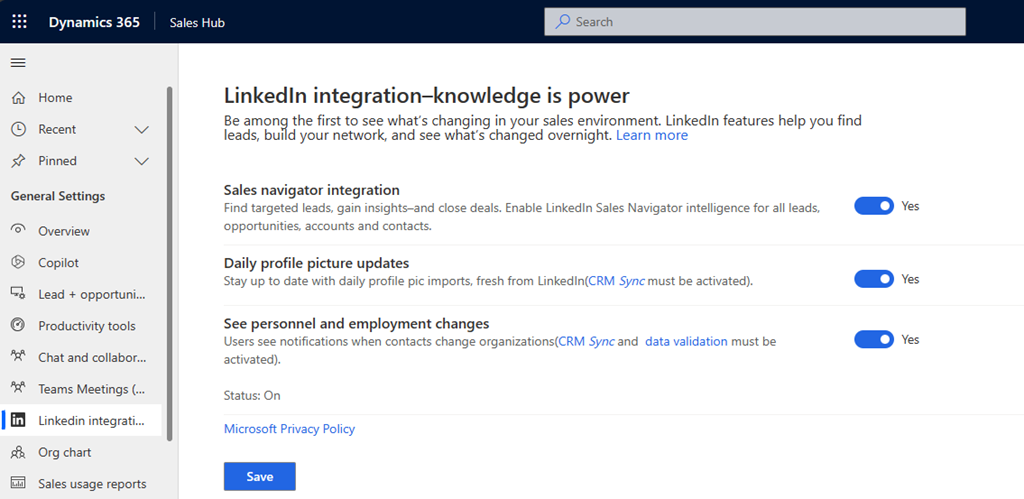
Seleccione Guardar.
Después de haber habilitado la solución LinkedIn Sales Navigator, habilite CRM Sync y la escritura diferida de actividad.
Habilitar CRM Sync y la escritura diferida de actividades
Al habilitar CRM Sync y la escritura diferida de actividades, Sales Navigator hace coincidir las cuentas, los clientes potenciales y los contactos en Dynamics 365 Sales. También guarda la información que crea en Sales Navigator directamente en su Dynamics 365 Sales, incluidos InMails y mensajes.
Para habilitar la sincronización de CRM y la escritura diferida de la actividad, siga el proceso como se define en CRM Sync y Sincronización de CRM y escritura diferida de actividades para Dynamics 365.
Las organizaciones existentes que se actualizaron con características del 19 de abril
En la versión del 19 de abril, introdujimos cambios en cómo se habilitan los controles de Sales Navigator. Estos son algunos aspectos que debe tener en cuenta si no piensa habilitar la integración:
Tres soluciones relacionadas con la integración de LinkedIn aparecen en la vista Todas las soluciones en Configuración>Personalizaciones>Soluciones. Aunque estas soluciones están preinstaladas, la funcionalidad y la transferencia de datos entre los dos sistemas estarán deshabilitadas a menos que habilite los controles de LinkedIn Sales Navigator. Además, CRM Sync necesita habilitarse explícitamente en la página Configuración de administración de LinkedIn Sales Navigator.

Los personalizadores del sistema verán los nuevos controles de LinkedIn en los editores de formularios de cuenta, contacto, cliente potencial, y oportunidad. Sin embargo, la visibilidad de estos controles está desactivada de forma predeterminada y los usuarios no podrán verlos en los formularios a menos que la característica sea habilitada por un administrador del sistema. Los personalizadores pueden quitar estos controles de las páginas como quitarían cualquier control que consideraran demasiado molesto.
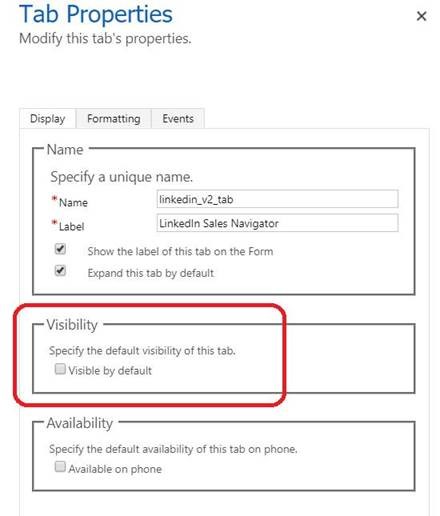
Mientras usan Búsqueda avanzada, los usuarios ven las nuevas entidades introducidas por estas soluciones (InMails, Mensajes y vínculos inteligentes) incluso si la integración no está habilitada. Éste es el comportamiento previsto; los usuarios pueden ignorar estas entidades si no están usando activamente LinkedIn Sales Navigator.
Consulte también
Integrar las soluciones de LinkedIn Sales Navigator
Personalizar formularios para mostrar los controles de Sales Navigator
Ver controles de Sales Navigator en formularios
Ver imágenes del perfil
Comentarios
Próximamente: A lo largo de 2024 iremos eliminando gradualmente GitHub Issues como mecanismo de comentarios sobre el contenido y lo sustituiremos por un nuevo sistema de comentarios. Para más información, vea: https://aka.ms/ContentUserFeedback.
Enviar y ver comentarios de